访问加密文件夹如何设置无法复制修改删除内文件
来源:网络收集 点击: 时间:2024-02-26在电脑桌面找到计算机,然后其上方点击右键,在弹出的菜单中点击管理。
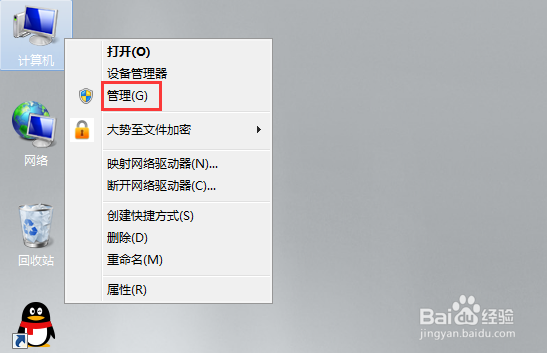 2/12
2/12在打开的服务器管理器中依次点击展开配置—本地用户和组,在其下找到并选中用户。
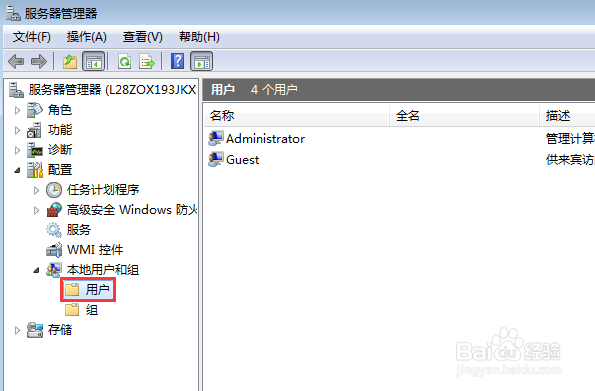 3/12
3/12在右侧窗口空白处点击右键,在弹出的菜单中点击新用户。
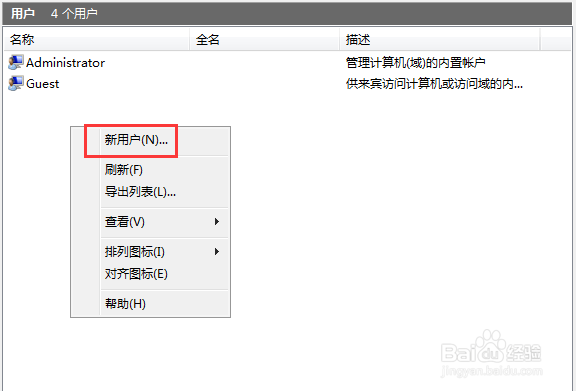 4/12
4/12根据需求输入用户名和密码,然后取消勾选用户登录时需更改密码,勾选密码永不过期,最后点击创建。
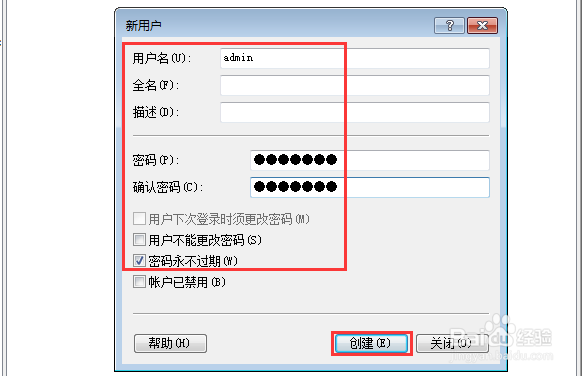 5/12
5/12找到需要加密的文件夹,在其上方点击右键,在弹出的菜单中点击属性。
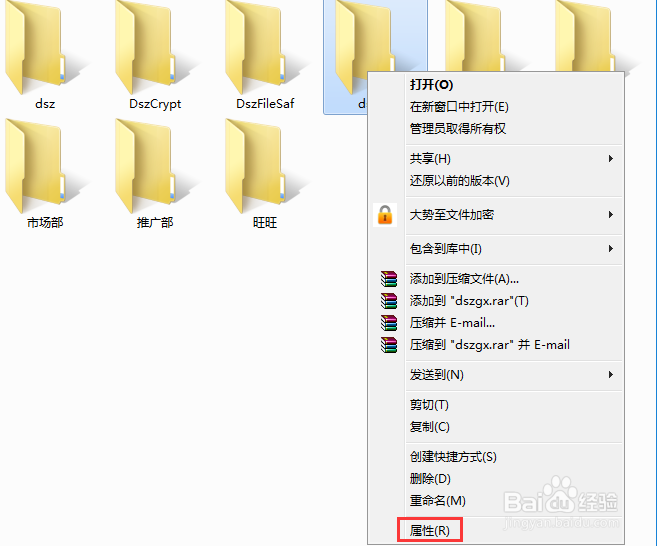 6/12
6/12在弹出的属性窗口上方找到并点击安全,在安全选项卡下方找到并点击高级。
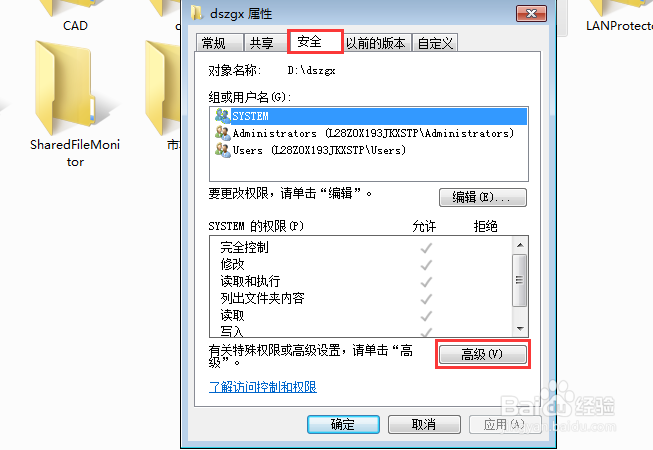 7/12
7/12在弹出的窗口中点击更改权限,在弹出的高级安全设置窗口中点击添加。
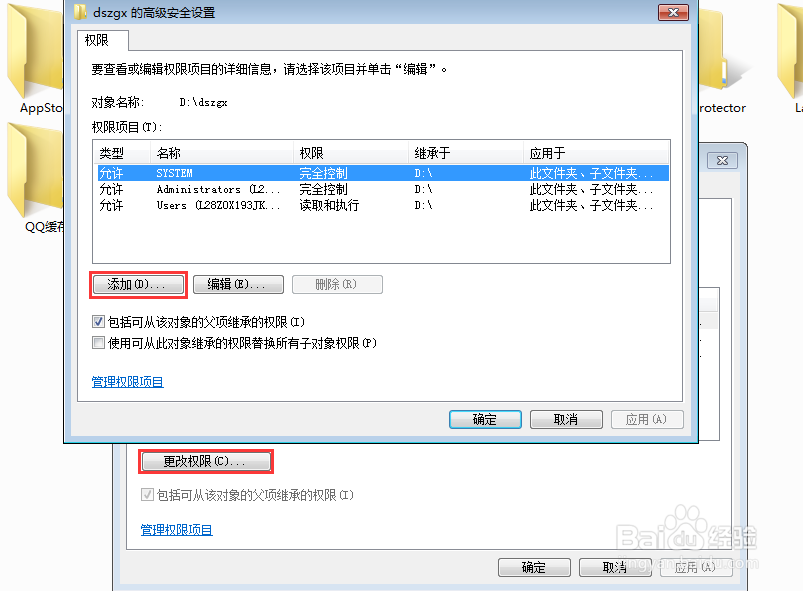 8/12
8/12在选择用户或组窗口下方点击高级,在弹出的窗口中点击立刻查找,在下方的搜索结果中找到并选中everyone用户,最后依次点击确定。
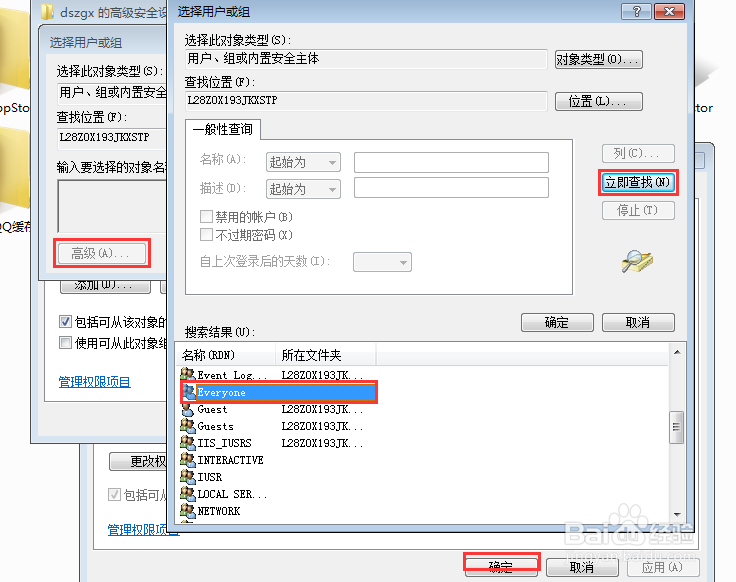 9/12
9/12在弹出的窗口中找到权限选项,然后在下方勾选允许读取、列出文件夹/读取数据,其他均勾选拒绝,最后依次点击确定返回属性窗口。
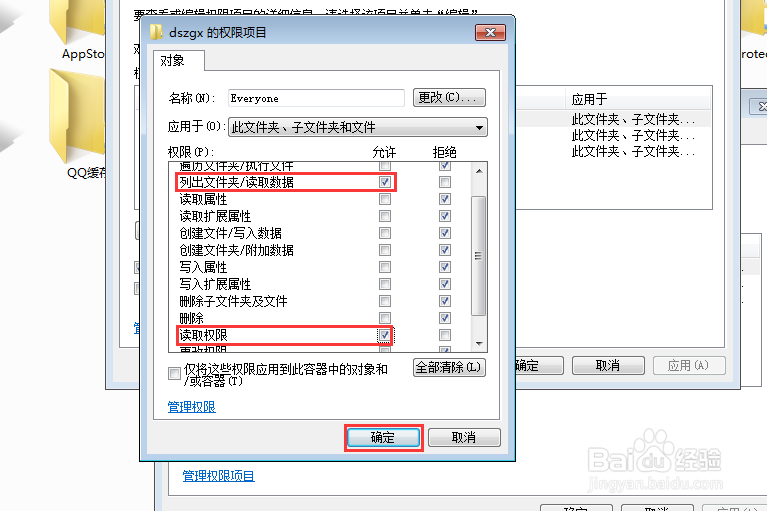 10/12
10/12在属性窗口上方点击常规选项卡,在下方点击高级。
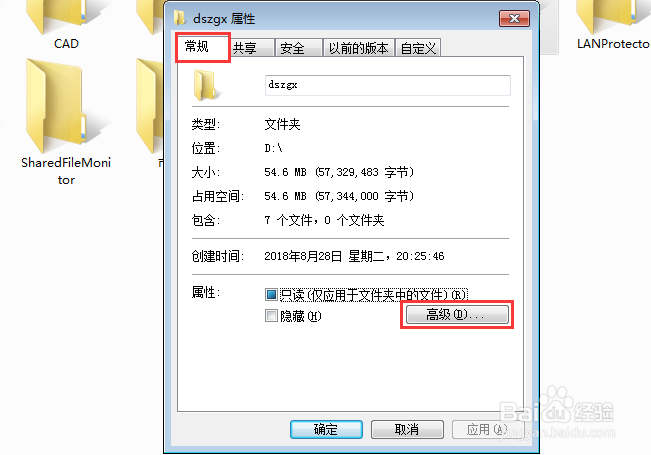 11/12
11/12在弹出的窗口下方找到并勾选加密内容以便保护数据,最后依次点击确定完成。
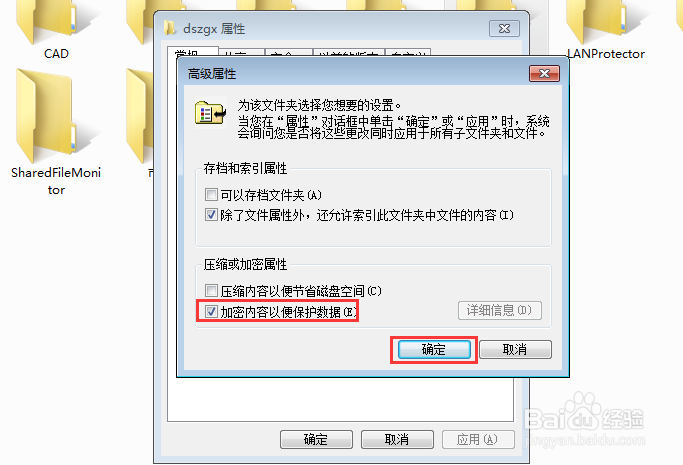 12/12
12/12日常使用该电脑时可以使用我们新建的用户admin,需要访问该加密文件时用administrator登录即可,由于设置everyone仅有读取权限,隐藏无法复制、修改、删除。
二、通过文件加密系统设置。1/8这里以小编企业在用的大势至电脑文件加密软件为例进行介绍。百度大势至电脑文件加密软件,找到其官网下载,下载之后解压,在解压的文件中找到并双击大势至电脑文件加密软件V2.0-试用版.exe安装,安装根据提示进行即可。
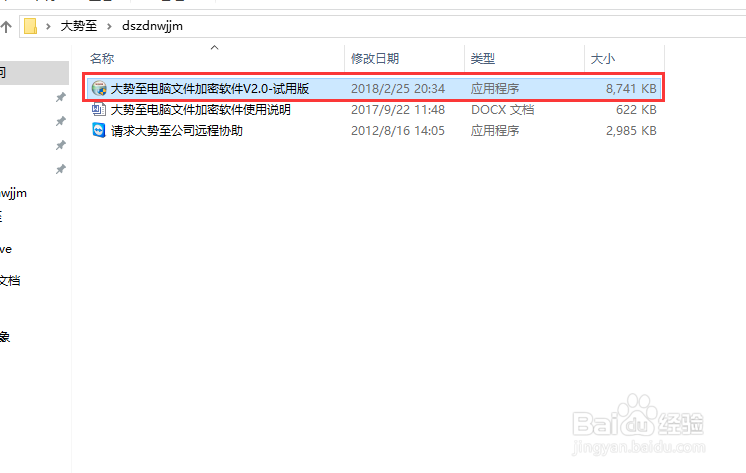 2/8
2/8安装完成后返回电脑桌面,依次点击开始—所有程序—大势至电脑文件加密系统,点击其下的大势至电脑文件加密系统快捷方式,在弹出的窗口中输入登录密码,然后点击登录。
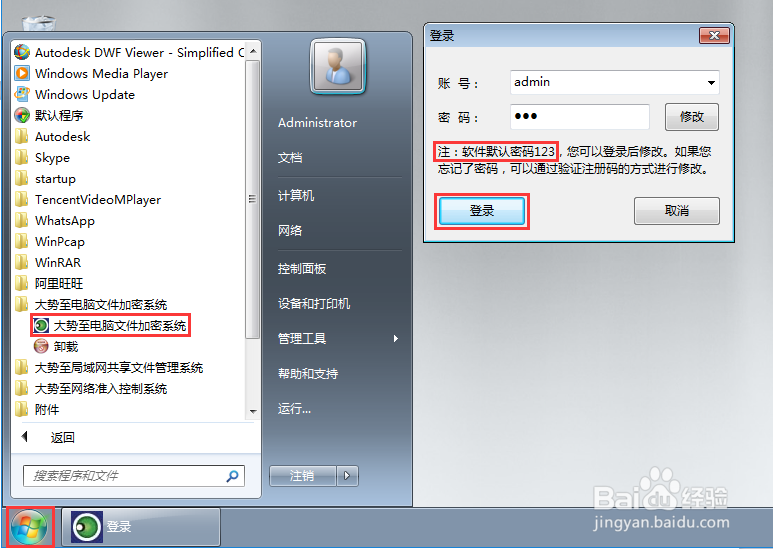 3/8
3/8在弹出的主界面上方找到并点击加密文件夹,在弹出的窗口中锁定需要设置权限的文件夹,最后点击确定。
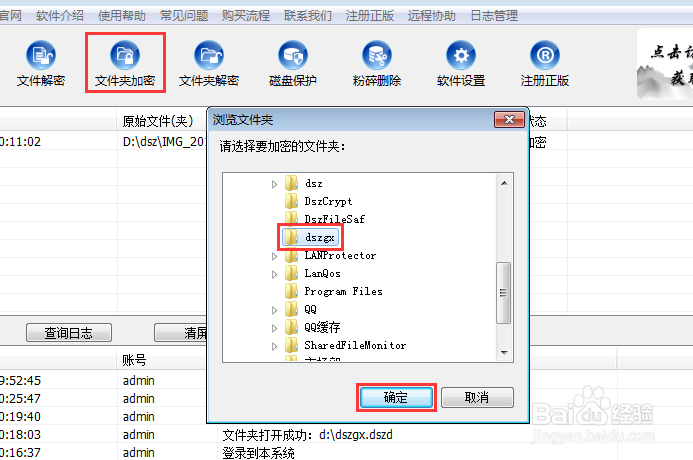 4/8
4/8在弹出的窗口中首选勾选高级加密,然后点击其后的设置权限。
 5/8
5/8在弹出的窗口中找到临时解密(打开)时文件访问权限,一定勾选其下的禁止删除、禁止复制、禁止修改,其他权限根据需求勾选,设置完成后点击确定。
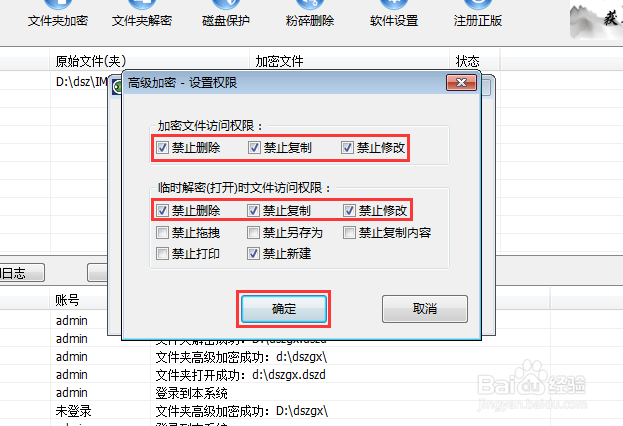 6/8
6/8根据提示输入密码,然后点击加密,待加密完成后即可,这时候在输入密码打开该文件夹后,里面的文件是无法复制、删除、修改的。
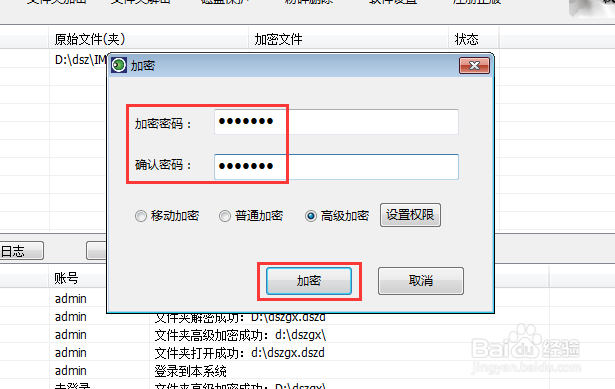 7/8
7/8如果不想对该文件夹进行加密了,需要如何设置呢?在主界面中找到并点击文件夹解密,在弹出的窗口中锁定刚刚加密的文件夹,然后点击打开。
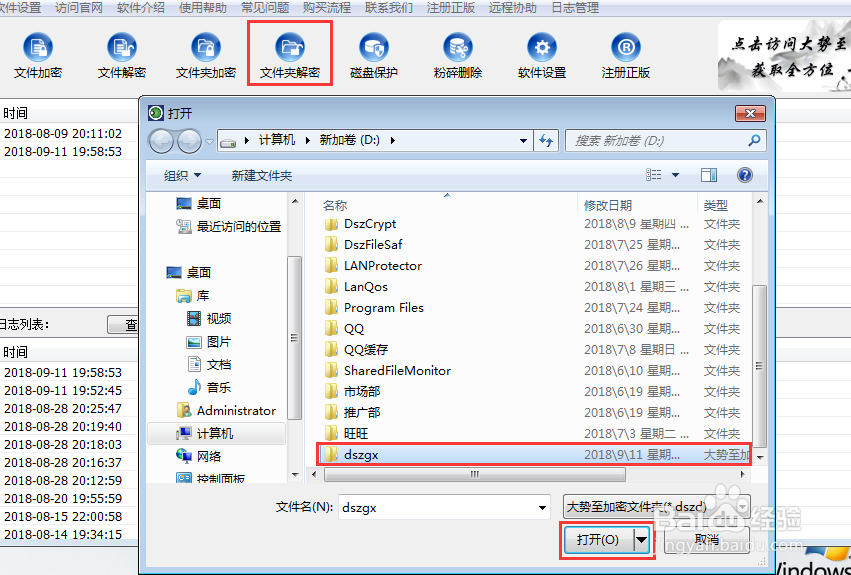 8/8
8/8在输入密码栏中输入刚刚设置的密码,然后点击解密即可。
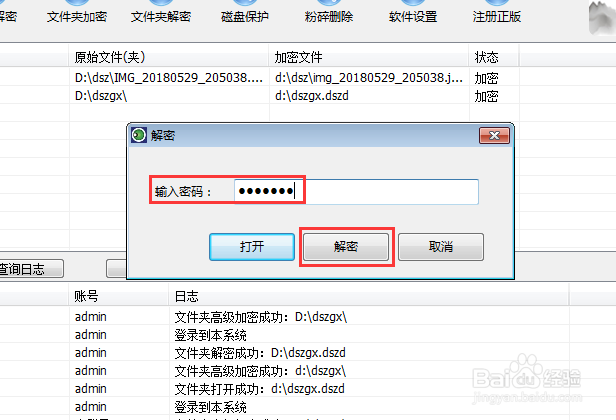
版权声明:
1、本文系转载,版权归原作者所有,旨在传递信息,不代表看本站的观点和立场。
2、本站仅提供信息发布平台,不承担相关法律责任。
3、若侵犯您的版权或隐私,请联系本站管理员删除。
4、文章链接:http://www.1haoku.cn/art_154878.html
 订阅
订阅